Todos los dispositivos Google Pixel cuentan con la función Now Playing y es muy fácil de configurar (a excepción del original de 2016). Esta función nos permite detectar música e identificar las canciones y los artistas de forma directa desde la pantalla de bloqueo.
Incluso guarda la información para que podamos verificarla en cualquier momento, sin ninguna notificación. Now Playing es una forma sencilla para poder identificar la música que está sonando en cualquier momento. Podremos ver sus letras o recordar que estábamos escuchando en un momento especial. Si bien es muy simple de activar, muchas funciones únicamente sirven en los píxeles nuevos.
Cómo configurar la función Now Playing en un Pixel
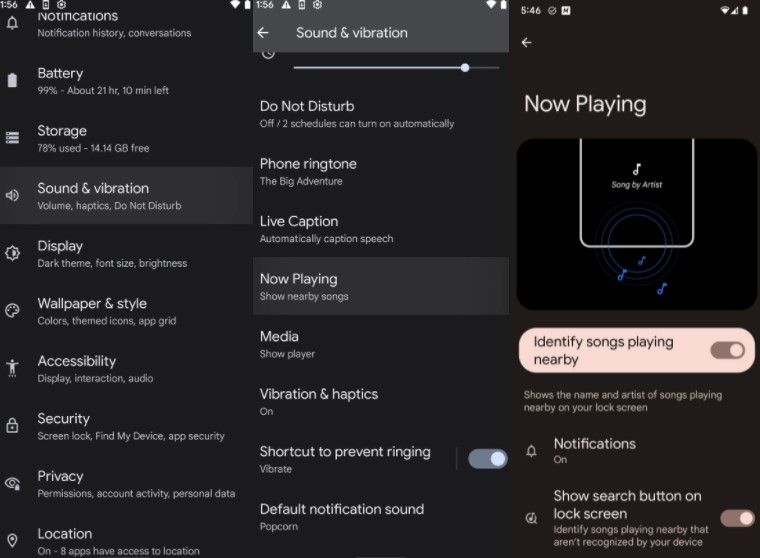
Lo primero que haremos será dirigirnos a Configuración, desde aquí buscaremos el apartado Sonido y vibración y pulsaremos en Ahora suena. Aquí vamos a activar Identificar canciones que se reproducen cerca.
En este mismo apartado, también podemos activar y desactivar las notificaciones, habilitar la búsqueda, mostrar en pantalla de bloqueo o consultar el historial de reproducción en curso.
Nota: Algo importante es que los píxeles 2 y 3 no disponen de la opción de búsqueda.
De esta simple manera ya hemos activado Now Playing en nuestro Google Pixel. Ahora cada vez que el dispositivo escuche e identifique música, el título de la canción y el artista aparecerán justo abajo del icono de candado en la pantalla de bloqueo. En caso de que el teléfono este desbloqueado en ese momento, podremos ver una notificación en el panel de notificaciones.
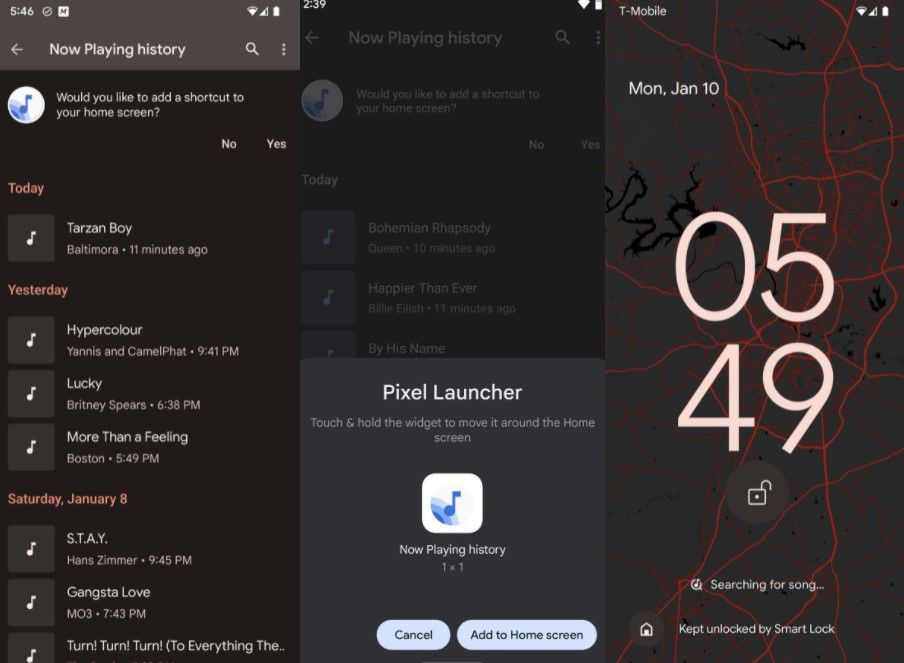
Si estamos en la pantalla de bloqueo y pulsamos en el icono de candado e ingresamos el código o patrón de desbloqueo, nos proporcionara más detalles sobre la canción: nombre, género, artista, letra, lanzamiento, etc. Desde este mismo lugar podemos consultar el historial.
También tenemos la opción de acceder a estos datos de forma sencilla desde la pantalla de Now Playing History, presionamos el icono de tres puntos que se encuentra en la parte superior derecha de la pantalla y elegimos Agregar a pantalla de inicio. En la siguiente ventana, tendremos la posibilidad de añadir un ícono de 1×1 a la pantalla de inicio y de esta manera podremos acceder rápidamente a toda la información que necesitamos.

¿Tienes alguna pregunta o problema relacionado con el tema del artículo? Queremos ayudarte.
Deja un comentario con tu problema o pregunta. Leemos y respondemos todos los comentarios, aunque a veces podamos tardar un poco debido al volumen que recibimos. Además, si tu consulta inspira la escritura de un artículo, te notificaremos por email cuando lo publiquemos.
*Moderamos los comentarios para evitar spam.
¡Gracias por enriquecer nuestra comunidad con tu participación!